
Illusztráció hozzáadása a Zene tartalmaihoz a Mac gépen
Az iTunes Store áruházból vásárolt vagy az Apple Music szolgáltatásból letöltött zenékhez, albumokhoz és zenei videókhoz a borító is mellékelve van. Emellett hozzáadhatja a saját borítóit a dalokhoz és a könyvtárban található egyéb elemekhez.
Állóképes fájlokat több formátumban is hozzáadhat, beleértve a JPEG, PNG, GIF, TIFF és Photoshop formátumokat is. A WAV-fájlokat másik formátumba kell konvertálnia, mielőtt borítót adhatna hozzájuk.

A könyvtárban található lejátszási listák borítóképét bármikor módosíthatja.
Illusztráció hozzáadása zenéhez vagy filmhez
A Mac gép Zene alkalmazásában
 kattintson a Dalok elemre a bal oldali oldalsávon.
kattintson a Dalok elemre a bal oldali oldalsávon.Jelöljön ki egy vagy több dalt a zenekönyvtárában, válassza a Dal > Infó lehetőséget, kattintson az Illusztráció elemre, majd tegye az alábbiak egyikét:
Kattintson az Illusztráció hozzáadása elemre, válassza ki a kívánt képfájlt, majd kattintson a Megnyitás parancsra.
Húzza a képfájlt a borító területére.
Ha albumborítót szeretne letölteni a teljes könyvtárhoz az iTunes Store-ból, válassza a Fájl > Könyvtár > Albumborító beszerzése lehetőséget.
Egy lejátszási lista borítóképének módosítása
Bármely lejátszási listát személyre szabhat egy saját boytókép hozzáadásával.
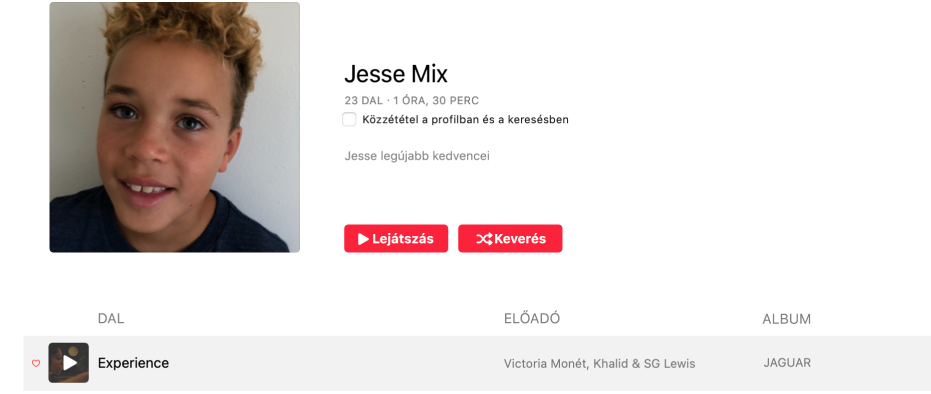
A Mac gép Zene alkalmazásában
 jelöljön ki egy lejátszási listát a bal oldali oldalsávon.
jelöljön ki egy lejátszási listát a bal oldali oldalsávon.Tegye a következők egyikét:
Kattintson a borító területére a lejátszási lista bal felső részén, majd válasszon egy képfájlt.
Húzzon egy képfájlt a borító területére.
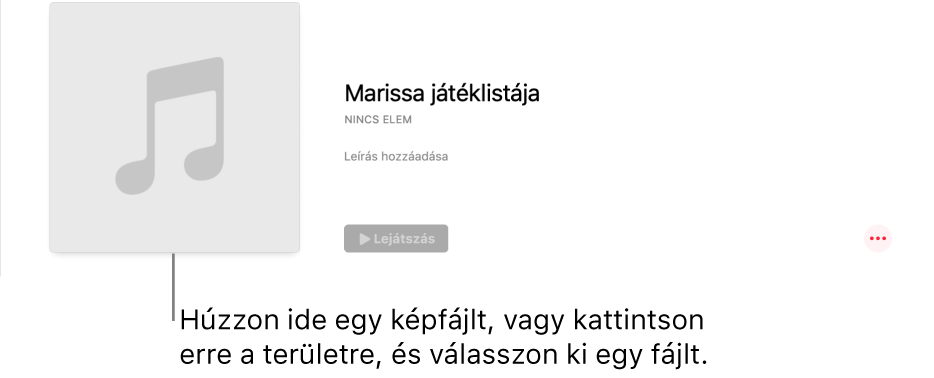
Kattintson a Kész gombra.